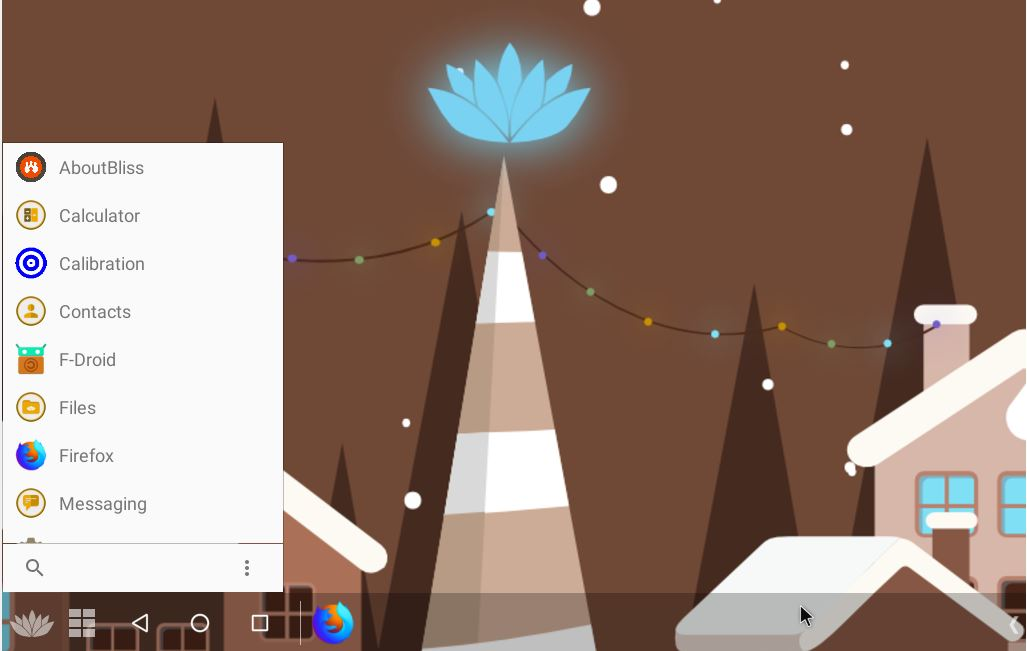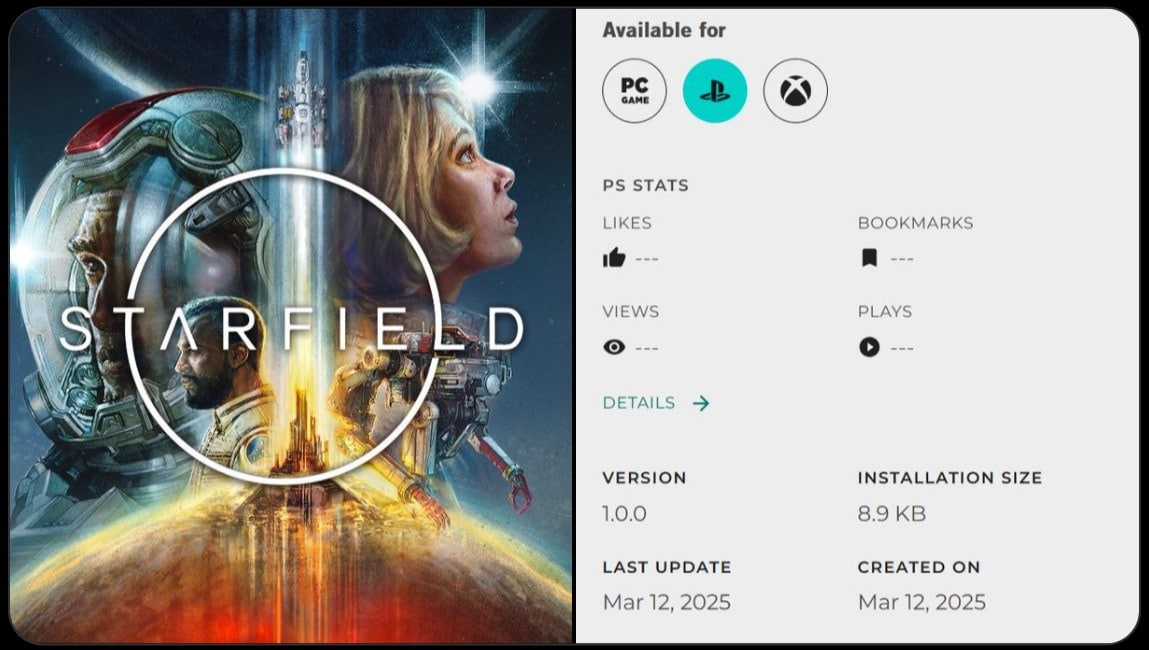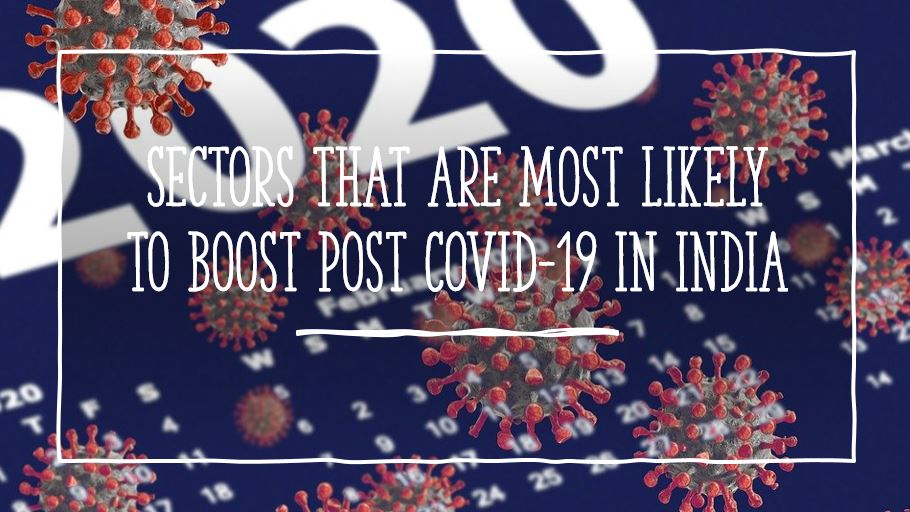Plex Media Server は、ビデオ、音楽、画像をローカルまたはリモートでストリーミングできる最高のメディア サーバーの 1 つです。無料で、Dropbox、Google Drive、OneDrive などのさまざまなオペレーティング システムにインストールできます。 Plex だけがメディア サーバーであるわけではありません。無料およびオープンソースのカテゴリでは、他のメディア サーバー オプションも利用できます。私たちがリストした記事をご覧ください最高かつ最高の無料およびオープンソースのメディアサーバー。ただし、この記事では、さまざまなユーザーからよく寄せられるよくある質問にのみ回答します。
Plex メディア サーバーに関するよくある質問
プレックスメディアサーバーとは何ですか?
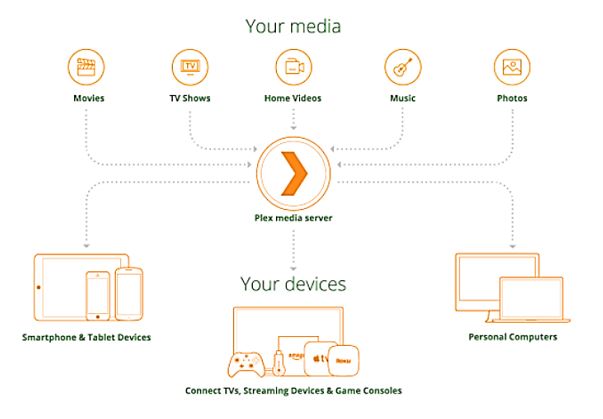
Plex メディア サーバーは、ローカル ネットワーク接続経由、またはインターネットを使用して、Web ブラウザまたは Plex メディア プレーヤー アプリを使用してリモートでメディア ファイル (音楽、ビデオ、写真の表示) をいつでもどこでも再生できるソリューションです。オープンソース プロジェクトとして立ち上げられましたが、現在はオープンソース プロジェクトではありませんが、無料で使用できます。 Plex サーバー アプリケーションは、さまざまなオペレーティング システムおよびデバイスで利用できます。
コンピューター
- 窓
- Linux
- MacOS
- FreeBSD
NAS
- Synology
- ネットギア
- クナップ
- unRAID
- クラム
- アスター
- テカス
- シーゲイト
- ウエスタンデジタル
- テラマスター
他の
- ドッカー
Plex Media サーバーとは別に、次のようなさまざまなデバイスでローカルまたはリモートでメディア ファイルにアクセスできるようにする Plex Media Player および Plex アプリも付属しています。
Plex メディア プレーヤー
- 窓
- マック
- 組み込みプラットフォーム
アプリケーション
- アンドロイド
- アマゾンアレクサ
- アマゾンファイアTV
- アンドロイドTV
- アップルTV
- クロムキャスト
- iOS
- コディ
- NVIDIA シールド
- プレイステーション3
- プレイステーション4
- 年
- スマートテレビ
- ソノス
- ティボ
- 窓
- Windows Phone
- Xbox 360
- Xbox ワン
メディア ファイルをストリーミングするだけでなく、Plex を使用すると、オンラインでライブ TV チャンネルを視聴することもでき、最大 4K 解像度もサポートできます。つまり、オフィス、自宅、またはどこからでもアクセスしたい何百ものメディア ファイルを整理するための美しい方法です。
プレックスメディアサーバーはどのように機能しますか?

Plex メディア サーバーの動作は非常に簡単です。 Plex Media サーバーをパーソナル コンピュータまたは NAS デバイスにダウンロードしてセットアップすると、メディア ファイルを保存した場所へのパスを指定するよう求められます。 NAS ボックス フォルダーやローカル ディスクなどのローカルまたはリモートのストレージ場所を指定すると、Plex がスキャンしてビデオ、写真、音楽を識別します。すべてのメディア ファイルのインデックスを作成したら、Windows、スマートフォン、タブレット、スマート TV、ストリーミング デバイス、ゲーム コンソール、iOS、Mac などのさまざまなプラットフォームで利用できる Plex アプリを使用して、お気に入りの Mp3 をストリーミングできます。画像またはビデオ。
WebRTC もサポートしているため、Plex Player アプリケーションをインストールせずに、任意のブラウザを使用して Plex をリモートまたはローカルで使用できます。
plex メディア サーバーを使用して Ubuntu にインストールするにはどうすればよいですか?
- Once Plex メディア サーバー 提供された IP を使用したグラフィカル ユーザー インターフェイス
- 次に、Google、Facebook、または電子メール ID を介して PLEX サーバーにサインアップします。
- Plex サーバーに名前を付けます
- ビデオとオーディオのメディア フォルダー パスを選択します
- インデックス作成が開始されます
- PLEX アプリを入手して、モバイル デバイスやスマート TV でメディアを再生します。
インストールを含む使用方法の詳細とステップバイステップガイドについては、以下を参照してください。 Plex MEdia サーバー Ubuntu をインストールします。
プレックスメディアサーバーをアンインストールするにはどうすればよいですか?
Plex サーバーをアンインストールする方法は、デバイスによって異なります。ここでは、Windows、Mac、Linux、Nas デバイスから Plex サーバーを削除する方法について説明しました。 Plex Media サーバーを完全に削除する前に、それが実行されていないことを確認してください。
Windows から Plex メディア サーバーをアンインストールする
- まず、コントロールパネルに移動します
- 「プログラム」をクリックします
- 「プログラムのアンインストールまたは変更」で、Plex を見つけます。
- それをダブルクリックしてください。
- そして「OK」ボタンをクリックします。
次に、Plex レジスタ キーを削除します。
- Ctrl+R を押して「RUN」ボックスを表示します。
- ボックスに「Regedit」と入力してレジストリを開きます
- HKEY_CURRENT_USER ->ソフトウェア ->Plex に移動し、キーボードから削除キーを押して Plex キーを削除します。
その後、Plex ディレクトリを削除しましょう。
- もう一度 CTRL+R キーを押して「RUN」を開きます。
- タイプ: %LOCALAPPDATA%
- Plex Media Server フォルダーを見つけます。
- そしてすべてのデータを削除します
Mac OS X から Plex メディア サーバーをアンインストールする
Finder の「移動」メニューを使用して、フォルダに移動…次に、表示されるダイアログ ボックスに次のように入力します。
~/Library/
次のファイルとフォルダーを参照して削除します。
~/Library/Application Support/Plex Media Server/ ~/Library/Caches/PlexMediaServer/ ~/Library/Logs/Plex Media Server/
「ターミナル」アプリケーションを開き、次のコマンドを実行します。
defaults delete com.plexapp.plexmediaserver
Mac で上記の手順を実行した後、/Applications/Plex Media Server.app の下にある実際のアプリケーション自体を削除します。
コンピュータを再起動して、キャッシュされた Plex Media Server 設定をすべてクリアします。
Linux で Plex メディア サーバーをアンインストールする
Debian または Redhat ベースの Linux から Plex メディア サーバーを削除するには、以下に示すいくつかのコマンドを実行するだけです。
Debian または Ubuntu
次のコマンドを実行します。
dpkg -r plexmediaserver
上記の共通コマンドを実行した後、次の URL にあるディレクトリから残りの Plex ファイルを削除します。
/var/lib/plexmediaserver/Library/Application Support/Plex Media Server/
Fedora または CentOS
コマンドを実行してパッケージを削除します
rpm -e plexmediaserver
からディレクトリを削除します
/var/lib/plexmediaserver/
コマンドを実行してユーザーを削除します
userdel plex
NAS プレックスのアンインストール
Nas ボックスが異なればユーザー インターフェイスも異なるため、NAS ボックスのコントロール パネル、またはインストールされているアプリケーションを削除するために使用される NAS ボックスのデフォルトのプログラム マネージャー アプリケーションを見つける必要があります。同じ場所から、Plex サーバーもアンインストールできます。
プレックスメディアサーバーを更新する方法
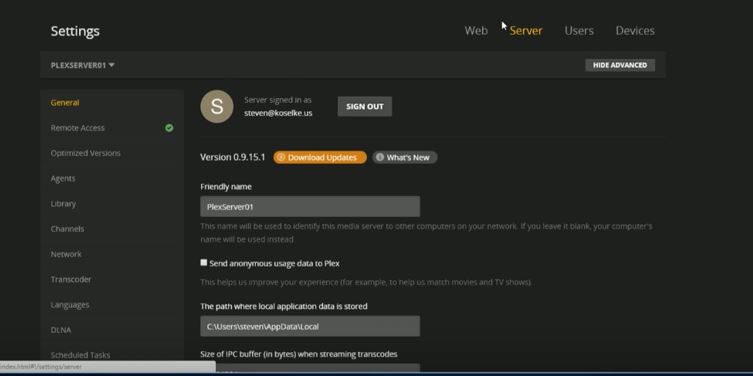
- Plexメディアサーバーを開きます
- 設定に移動
- 「一般設定」をクリックします
- 「一般設定」で「サーバー」をクリックします。
- サーバーウィンドウから「アップデートのダウンロード」というオプションが表示されます。それをクリックするだけで、Plex が最新バージョンに自動的に更新されます。
- アップデートを取得すると、Plex サーバーが再起動してアップデートを適用します。
プレックスメディアサーバーを再起動するにはどうすればよいですか?
オペレーティング システムで Plex メディア サーバーを再起動する方法:
Windows および MacOS でプレックス メディア サーバーを再起動します。
Windows システムでは、Plex アイコンはタスクバーの Windows システム トレイにあり、MacO ではメニュー バーにあります。それを見つけてアイコンを右クリックするだけです。
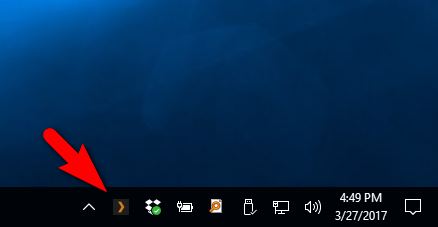
メニューが開くので、「終了」オプションをクリックするだけで、Plex メディアサーバーをシャットダウンまたは停止できます。

MACo:
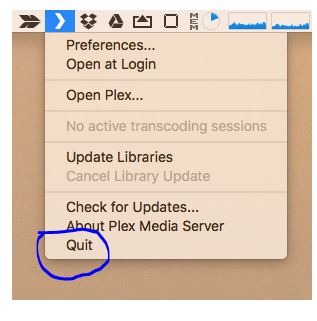
停止したら、Windows のスタート メニューまたは MacOS ドッキング ウィンドウにある Plex メディア サーバーのショートカット アイコンを使用して、通常どおり再起動または再起動できます。
Ubuntu Linux または FreeBSD で Plex メディア サーバーを再起動します
Ubuntu Linux またはその他の FreeBSD オペレーティング システムで plex メディア サーバーを停止したい場合は、ターミナルを開いて以下のコマンドを実行して、実行中の Plex サーバーを起動、停止、再起動するだけです。
service plexmediaserver start service plexmediaserver stop service plexmediaserver restart
Synology NAS でプレックス メディア サーバーを再起動します
Synology NAS 上で Plex Media サーバーを実行するのは非常に簡単で、再起動も GUI インターフェイス経由で行うことができます。 Synology のパッケージ マネージャーから、インストールされている Plex Media を検索すると、アクションPlex アプリケーションの前面にあるメニュー。
「アクション」ボタンをクリックして、停止および再起動のオプションを表示します。
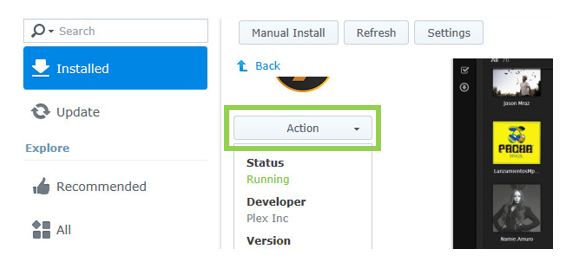
Plex メディアサーバーの IP アドレスを確認する方法
Plex Media サーバーをインストールした後、それが動作するデフォルトのポートは32400。したがって、Plex が PC にインストールされており、そこからのみアクセスしたい場合は、それが Windows、Mac、または Linux 上にあるかは関係なく、ブラウザを開いて次のように入力するだけです。
https://localhost:32400/web or https://127.0.0.1:32400/web
ローカルネットワークからではなく別のコンピュータからアクセスしたい場合は、Plex Media サーバーがインストールされているコンピュータに割り当てられた IP アドレスを知っておく必要があります。
そのために、Plex が Windows にインストールされている場合は、CMD を開いてコマンドを実行して IP アドレスを確認します。
ipconfig
Mac にインストールされた Plex の場合:
ifconfig |grep inet
Linux Plex のインストール
ifconfig
アドレスを見つけたら、次の方法でプレックス ポート番号とスラッシュ Web を使用します。
https://[Plex Media Server IP Address]:32400/web
Plex IP アドレスを確認するための詳細については、公式ガイド。
プレックスメディアサーバーにリモートからアクセスする方法
Plex メディア サーバーにリモートでアクセスするには、まずルーターに移動し、WAN IP アドレス ポート 32400 を、Plex メディア サーバーが使用するローカル コンピューターの IP アドレスに手動で転送する必要があります。
ポートを転送した後、次の手順を実行します。
- ブラウザで Plex Web サーバーを開きます。
- アカウントにサインインする
- に行く設定 > サーバー > 一般
- 次に、に行きます[設定] > [サーバー] > [リモート アクセス]
- を切り替えます詳細を表示ボタンをクリックすると、すべてのオプションが表示されます。
- 有効にするパブリックポートを手動で指定するチェックボックス
- ローカル プレックス メディア サーバー IP に転送された WAN/外部ポート アドレスを入力します。
- を使用します。リトライまたは適用するボタン。
- Plex にリモートでアクセスするには、https: app.plex.tv/desktop またはルーターの WAN アドレスを使用します。
Raspberry Pi に Plex メディア サーバーをインストールするにはどうすればよいですか?
数十個ありますRaspberry Pi Linux オペレーティング システムPlex Media サーバーをインストールできるサーバーはどれですか。ただし、現在どれを使用しているかはわかりません。したがって、一般的な Raspbian オペレーティング システムでのインストールを示します。
Raspberry Pi を実行する Raspbian OS がすでにあることを前提としています。ボードのバージョン 1、2、3 に関係なく、手順はすべて同じです。
コマンドラインまたはターミナルを開き、最初に次のコマンドを実行します。
sudo apt-get update sudo apt-get upgrade
HTTPS パッケージをインストールする
sudo apt-get install apt-transport-https
次のコマンドを実行して dev2day リポジトリを追加し、Plex パッケージを取得します
wget -O - https://dev2day.de/pms/dev2day-pms.gpg.key | sudo apt-key add - echo "deb https://dev2day.de/pms/ jessie main" | sudo tee /etc/apt/sources.list.d/pms.list sudo apt-get update
プレックスをダウンロード
sudo apt-get install -t jessie plexmediaserver
Pi ユーザーを Plex に割り当てます。そのためには、次のコマンドを使用して .prev ファイルを編集します。
sudo nano /etc/default/plexmediaserver.prev
テキスト エディタが開き、次の行が表示されます。
PLEX_MEDIA_SERVER_USER=プレックス
消去 "プレックス」と書きます円周率」以降の上記の行は以下のようになります。
PLEX_MEDIA_SERVER_USER=pi
その後、CTRL+X を押して Y を入力し、Enter キーを押して変更を保存します。
次に、次のコマンドを使用して Plex メディア サーバーを再起動し、変更を有効にします。
sudo service plexmediaserver restart
Raspberry Pi Plex サーバーとその最初のタイプの静的アドレスを設定します
hostname -I
上記のコマンドを実行すると、現在の IP アドレスが表示されるので、それをメモします。
次に、次のコマンドを使用してコマンド ライン テキスト ファイルを編集します。
sudo nano /boot/cmdline.txt
開いたら、上でメモした IP アドレスをファイルの最後に入力するか貼り付けて、CTRL + X を押して Y を入力し、Enter ボタンを押して変更を保存します。
ラズベリーパイを再起動します
sudo reboot
Pi を再起動した後、ブラウザを開き、上記の手順でメモした IP アドレスを入力し、続いて 32400/web/ を入力すれば完了です。
https://[Raspberry Pi IP アドレス]:32400/web